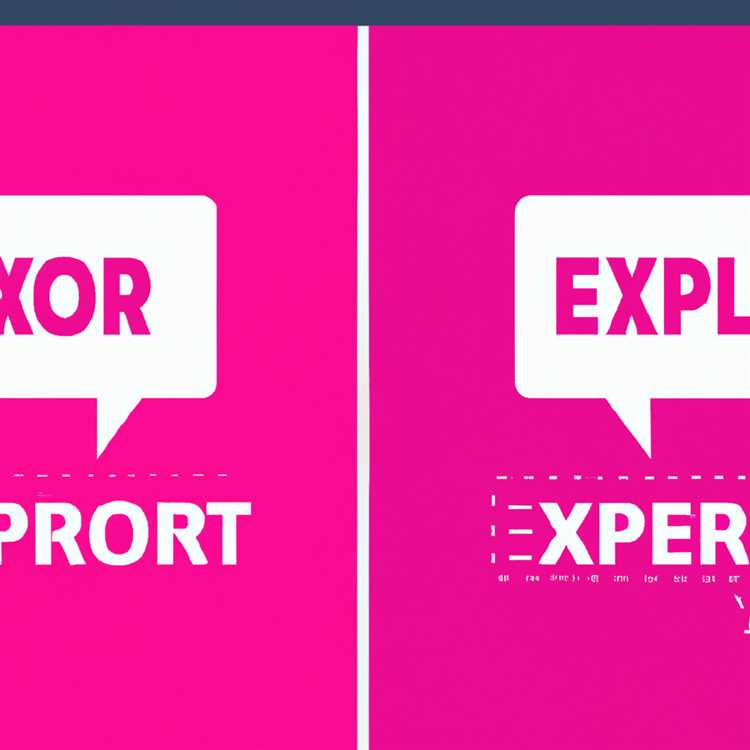İPhone'unuzun yanlış veya yanlış Tarih ve Saat göstermesi durumunda, iPhone'unuzun Ayarlar ekranına giderek çoğu durumda sorunun çözülmesinin gerçekten kolay olduğunu bilmekten memnuniyet duyacaksınız.

Yanlış Tarih ve Saati Gösteren iPhone'u Düzeltme
İPhone'unuzdaki donanımda yanlış bir şey olmadığını varsayarsak, iPhone'unuzdaki yanlış Tarih ve Saat sorunu aşağıdaki nedenlerden kaynaklanıyor olabilir.
1. iPhone'unuzla seyahat ediyorsunuz ve başka bir saat dilimine geçtiniz.
2. Bulunduğunuz ülkedeki Yaz Saati Uygulaması (DST) nedeniyle.
3. iPhone'unuz verilerini Bilgisayarla Eşitleyecek şekilde ayarlanmış ve PC'niz veya Mac'iniz yanlış zamanı gösteriyor.
Nedeni ne olursa olsun, çoğu durumda, aşağıda listelenen yöntemlerden herhangi birini kullanarak bu sorunu iPhone'unuzda çözebilmeniz gerekir.
Doğru Zaman Dilimini Ayarla
Yukarıda belirtildiği gibi, iPhone'unuz farklı bir saat dilimine geçtiğinizde yanlış tarih ve saat gösterebilir. Bu genellikle iPhone'unuz cihazınızda Konum Servisleri devre dışı bırakıldığı için saat dilimindeki değişikliği algılayamadığında olur.
1. iPhone'unuzun ana ekranından Ayarlar'a dokunun.
2. Ayarlar ekranında Genel üzerine dokunun.

3. Sonraki ekranda Tarih ve Saat üzerine dokunun.

4. Tarih ve Saat Ekranında Otomatik Olarak Ayarla seçeneğini etkinleştirdiğinizde iPhone'unuz otomatik olarak doğru Saat Dilimini seçecektir.

İPhone'unuzdaki Tarihi ve Saati Manuel Olarak Düzeltme
Bazen iPhone'unuzu Saat Dilimini Otomatik olarak ayarlayacak şekilde yapılandırmış olsanız bile iPhone'unuz yanlış Tarih ve Saati gösterebilir. Böyle bir durumda, iPhone'unuzdaki Tarih, Saat ve Saat Dilimini Manuel Olarak Düzeltmeniz gerekecektir.
1. iPhone'unuzun Ana ekranından Ayarlar'a dokunun.
2. Ayarlar Ekranında Genel üzerine dokunun.

3. Bir sonraki ekranda Tarih ve Saat diyalog kutusuna dokunun.

4. Sonraki ekranda Otomatik Olarak Ayarla seçeneğini kapatın (aşağıdaki resme bakın).

“Otomatik Olarak Ayarla” seçeneğini KAPALI konuma getirdikten sonra Tarih, Saat ve Saat Dilimi alanlarına dokunarak Tarih, Saat ve Saat Dilimini manuel olarak düzeltebilirsiniz.
Saat Dilimini Ayarlamak için Konum Hizmetlerini Etkinleştirin
Normalde iPhone'unuzda Konum Servislerini devre dışı bırakmayı tercih ediyorsanız, Konum Servislerini yalnızca iPhone'unuzla seyahat ederken Saat Dilimi Ayarlamak için etkinleştirmeyi düşünün. Bu, iPhone'unuzun bulunduğunuz yere göre Tarih ve Saatini otomatik olarak değiştirmesine olanak tanır.
1. iPhone'unuzun Ana ekranından Ayarlar'a dokunun.
2. Ayarlar Ekranı'nda aşağı kaydırın ve Gizlilik üzerine dokunun.

3. Gizlilik Ekranında Konum Servisleri diyalog kutusuna dokunun.

4. Bir sonraki ekranda, anahtarı AÇIK konuma getirerek Konum Servisleri seçeneğini AÇIK konuma getirin.

5. Konum Servisleri ekranındayken, aşağı kaydırın ve Sistem Hizmetleri'ne dokunun.

6. Sistem Hizmetleri ekranında, Saat Diliminin Ayarlanması seçeneğinin etkin olduğundan emin olun (Aşağıdaki resme bakın)

Zaman Dilimini Ayarlamak için Konum Servislerini Etkinleştirdikten sonra, iPhone'unuz konumunuzu algılayarak otomatik olarak uygun zaman dilimine geçebilir.
Ağ Ayarları Sıfırlama
Bir Taşıyıcıdan iPhone'unuz varsa, iPhone'unuzun Taşıyıcı Ağını kullanarak Tarih ve Saatini ayarlamak üzere yapılandırılmış olması muhtemeldir. Bu tür cihazlarda, iPhone'unuzdaki yanlış Ağ Ayarları nedeniyle Taşıyıcınızın size doğru Tarih ve Saati zorlayamaması oldukça olasıdır.
1. Ayarlar> Genel üzerine dokunun.

2. Genel Ekranda, Sıfırla seçeneğine dokunun.

3. Sıfırlama Ekranında Ağ Ayarlarını Sıfırla seçeneğine dokunun.

4. Bir pop-up göreceksiniz, Ağ Ayarlarını Sıfırla'ya dokunun.

Not: iPhone'unuzdaki Ağ Ayarlarını Sıfırlamak, WiFi şifreniz de dahil olmak üzere tüm Ağ ayarlarını Fabrika Varsayılan Ayarlarına sıfırlar. WiFi Ağınızın adını ve WiFi Ağ Parolanızı bildiğinizden emin olun.